-Рубрики
- ВЯЗАНИЕ СПИЦАМИ (546)
- Кофточки (238)
- аксы (138)
- уроки (101)
- платья (46)
- пледы, покрывала (39)
- варежки (31)
- журналы (21)
- пальто (10)
- Мужское (5)
- юбки (4)
- (3)
- вязание крючком (305)
- узоры (52)
- для дома (46)
- жакеты, кофточки, туники (42)
- шали (42)
- уроки (34)
- покрывала (29)
- крючком (27)
- мелочи полезные (23)
- ирландское (20)
- фриформ (19)
- аппликации (18)
- обвязки (17)
- юбки (12)
- детям (8)
- шапки (8)
- жилеты (7)
- подушки (7)
- носки (6)
- платья (6)
- шнуры (5)
- праздники (55)
- Новый год (32)
- Пасха (22)
- ДАЧА (47)
- дизайн (16)
- удобрение (8)
- цветы (6)
- Клубника (5)
- помидоры (2)
- Рассада (1)
- школа (35)
- Путешествия (34)
- Франция (3)
- Голландия (2)
- Италия (2)
- Греция (1)
- Шотландия (1)
- отели (1)
- Швейцария (1)
- США (1)
- Япония (1)
- юмор (31)
- анекдоты (6)
- Еда (29)
- Здоровье (28)
- упражнения (11)
- красота (7)
- диагностика (4)
- народная медицина (1)
- психология (26)
- Дошколятам (24)
- раскраски (2)
- ЛЕПКА (1)
- Квиллинг (23)
- Интересно почитать (22)
- оригами (21)
- БОГ (19)
- Скрапбукинг (19)
- Наборы для распечатки (1)
- компьютер (18)
- всякие приспособы (16)
- интерьер (13)
- БИСЕР (11)
- Обучение (10)
- Клипарт (10)
- Хенд мейд (9)
- ФОТОШОП (9)
- РИСУЕМ (9)
- ПЛЕТЕНИЕ (9)
- ШИТЬЁ (9)
- Вязаные игрушки (9)
- журналы по вязанию (8)
- музыка (7)
- Юмор (7)
- СТИХИ (6)
- аудио (6)
- ВЫШИВКА (5)
- Бумагопластика (5)
- Видео (5)
- Книги (5)
- Бижу, украшения (4)
- Природа (4)
- ИЗ БУМАГИ (3)
- Витражи (3)
- для Софки (3)
- Музыка (2)
- Пергамано (2)
- ССЫЛКИ (2)
- изонить (2)
- Рамки для работ (2)
- компьютер/дизайн дневника (2)
- КИНО (1)
- Вырезалки (1)
- Для курсов (1)
- Из природного материала (1)
- ДЕКУПАЖ (1)
- Рамки для работ (1)
- ароматерапия (1)
-Музыка
- Sakis Rouvas - Na M`agapas
- Слушали: 76097 Комментарии: 0
- ЕВГЕНИЙ КОНОВАЛОВ ОЛЯ
- Слушали: 4165 Комментарии: 0
- In grid - "Tango"
- Слушали: 35177 Комментарии: 0
- Фредерик Шопен - Ноктюрн No.19 in e-moll, Op.72 No.1
- Слушали: 1031 Комментарии: 0
- Сandy Dulfer
- Слушали: 8477 Комментарии: 0
-Поиск по дневнику
-Подписка по e-mail
-Постоянные читатели
-Сообщества
Читатель сообществ
(Всего в списке: 1)
О_Самом_Интересном
-Статистика
Без заголовка |
Цитата сообщения Дом_советов
Секреты текстового редактора «Word»
Читайте также: 10 комбинаций клавиш, которые сделают вас быстрее, чем 90% коллег

1. Быстро вставить дату можно с помощью комбинации клавиш Shift+Alt+D. Дата вставится в формате ДД.ММ.ГГ. Такую же операцию можно проделать и со временем при помощи комбинации Shift+Alt+T.
2. Если вы ещё не владеете слепым методом набора, то CAPS LOCK может сыграть с вами злую шутку. Случайно включив его и не посмотрев на экран, можно набрать гору текста, который придётся удалить и переписать с нуля из-за одной нажатой кнопки. Но выделив нужный текст и нажав Shift+F3, вы измените регистр с заглавного на строчный.
3. Ускорение курсора
Обычно, если вы перемещаете курсор с помощью стрелок, он движется по одной букве. Чтобы ускорить его передвижение, зажмите вместе со стрелкой клавишу Сtrl.
4. Выделение непоследовательных фрагментов текста: удерживайте Ctrl и выделяйте нужные вам куски текста.
5. Если вы пользуетесь копированием и вставкой (а вы наверняка ими пользуетесь), то, скорее всего, знаете о расширенном буфере обмена в «Word». Если нет, то он вызывается нажатием на одноимённую кнопку и показывает всё, что вы копировали в буфер за время работы.
6. Если вы делаете инструкцию, обзор сервиса, или вам просто нужно вставить скриншот в «Word», сделать это можно очень просто с помощью соответствующего инструмента. Нажмите на кнопку «Снимок», и «Word» покажет все активные окна. Кликнув на любое из них, вы получите скриншот этого окна.
7. Включение переносов может улучшить читаемость текста, а также избавит вас от длинных пустых интервалов между словами. Вы можете расставить их сами или доверить это компьютеру. Кнопка находится в меню «Разметка страницы» - «Расстановка переносов».
8. Вы можете добавить водяной знак (watermark) на свой документ для дополнительной защиты. Для этого перейдите в меню «Дизайн» и выберите пункт «Подложка». Меню "Дизайн" в версии Microsoft Word 2016 зовется Макет, 2007-2010 - Разметка страницы. В «Word» есть четыре стандартных шаблона, также можно создать свой. Например, водяным знаком написать "Не копировать", "Образец", "Срочно", "Только для женщин":))
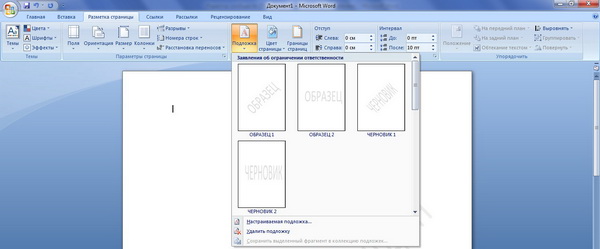
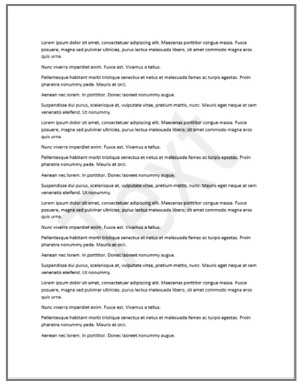
Дополнительно о настройке фона страницы (видео):
9. Очень полезная функция, которая позволяет продублировать последнюю команду. Если вы нажмёте F4, то «Word» повторит последнюю команду, которую вы сделали. Это может быть ввод текста, последовательное удаление нескольких строк, применение стилей для разных отрезков текста и многое другое.
10. Ставить ударение в «Word» проще простого. Для этого установите курсор после буквы, на которой должно стоять ударение, и зажмите комбинацию клавиш Alt + 769. Важно: цифры нужно нажимать на цифровой клавиатуре справа.
11. Верхнюю ленту с кнопками можно очень гибко настроить. Для этого перейдите в меню «Файл» - «Параметры» - «Настроить ленту». Здесь можно добавить функции, которых раньше не было, и удалить те, которые не нужны. Более того, вы можете удалять или создавать свои вкладки с функциями.
12. Быстрое выделение большого куска текста
Чтобы быстро выделить большой кусок текста, установите курсор в его начало и кликните мышкой с зажатым Shift в конце фрагмента. Сохранит время и нервы в ситуациях, когда приходится выделять несколько листов сразу.
13. Быстрое перемещение по документу
Существует несколько комбинаций, которые сильно ускоряют навигацию по документу:
– Ctrl+Alt+Page Down - следующая страница;
– Ctrl+Alt+Page Up - предыдущая страница;
– Ctrl+Home - переместиться вверх документа;
– Ctrl+End - в самый низ.
14. Ctrl+Enter позволяет мгновенно создать новый лист.
15. По умолчанию «Word» сохраняет все файлы в папку «Документы». Для того, чтобы изменить это, перейдите в меню «Файл» - «Параметры» - «Сохранение». В строке «Расположение локальных файлов по умолчанию» выберите нужную вам папку. В этом же меню вы можете настроить формат документов по умолчанию, автосохранение и многое другое.
16. Для того, чтобы вернуть тексту исходное форматирование, нужно нажать комбинацию клавиш Ctrl+Spacebar.
17. Чтобы защитить документ паролем, перейдите во вкладку «Файл» и выберите опцию «Защита документа». Теперь смело создавайте пароль, однако помните, что если вы его забудете, восстановить его не получится.
Сохраните, чтобы не потерять!
Читайте также: 10 комбинаций клавиш, которые сделают вас быстрее, чем 90% коллег

Будь вы ученик, студент или офисный сотрудник, без Word вам не обойтись. Но многие люди, даже работая с этой программой уже не первый год, не догадываются о некоторых полезных возможностях этого текстового редактора.
Мы собрали несколько приемов, которые будут полезны для эффективной работы.
1. Быстро вставить дату можно с помощью комбинации клавиш Shift+Alt+D. Дата вставится в формате ДД.ММ.ГГ. Такую же операцию можно проделать и со временем при помощи комбинации Shift+Alt+T.
2. Если вы ещё не владеете слепым методом набора, то CAPS LOCK может сыграть с вами злую шутку. Случайно включив его и не посмотрев на экран, можно набрать гору текста, который придётся удалить и переписать с нуля из-за одной нажатой кнопки. Но выделив нужный текст и нажав Shift+F3, вы измените регистр с заглавного на строчный.
3. Ускорение курсора
Обычно, если вы перемещаете курсор с помощью стрелок, он движется по одной букве. Чтобы ускорить его передвижение, зажмите вместе со стрелкой клавишу Сtrl.
4. Выделение непоследовательных фрагментов текста: удерживайте Ctrl и выделяйте нужные вам куски текста.
5. Если вы пользуетесь копированием и вставкой (а вы наверняка ими пользуетесь), то, скорее всего, знаете о расширенном буфере обмена в «Word». Если нет, то он вызывается нажатием на одноимённую кнопку и показывает всё, что вы копировали в буфер за время работы.
6. Если вы делаете инструкцию, обзор сервиса, или вам просто нужно вставить скриншот в «Word», сделать это можно очень просто с помощью соответствующего инструмента. Нажмите на кнопку «Снимок», и «Word» покажет все активные окна. Кликнув на любое из них, вы получите скриншот этого окна.
7. Включение переносов может улучшить читаемость текста, а также избавит вас от длинных пустых интервалов между словами. Вы можете расставить их сами или доверить это компьютеру. Кнопка находится в меню «Разметка страницы» - «Расстановка переносов».
8. Вы можете добавить водяной знак (watermark) на свой документ для дополнительной защиты. Для этого перейдите в меню «Дизайн» и выберите пункт «Подложка». Меню "Дизайн" в версии Microsoft Word 2016 зовется Макет, 2007-2010 - Разметка страницы. В «Word» есть четыре стандартных шаблона, также можно создать свой. Например, водяным знаком написать "Не копировать", "Образец", "Срочно", "Только для женщин":))
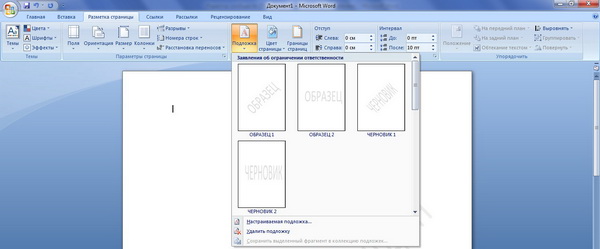
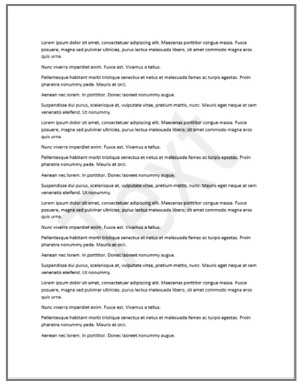
Дополнительно о настройке фона страницы (видео):
9. Очень полезная функция, которая позволяет продублировать последнюю команду. Если вы нажмёте F4, то «Word» повторит последнюю команду, которую вы сделали. Это может быть ввод текста, последовательное удаление нескольких строк, применение стилей для разных отрезков текста и многое другое.
10. Ставить ударение в «Word» проще простого. Для этого установите курсор после буквы, на которой должно стоять ударение, и зажмите комбинацию клавиш Alt + 769. Важно: цифры нужно нажимать на цифровой клавиатуре справа.
11. Верхнюю ленту с кнопками можно очень гибко настроить. Для этого перейдите в меню «Файл» - «Параметры» - «Настроить ленту». Здесь можно добавить функции, которых раньше не было, и удалить те, которые не нужны. Более того, вы можете удалять или создавать свои вкладки с функциями.
12. Быстрое выделение большого куска текста
Чтобы быстро выделить большой кусок текста, установите курсор в его начало и кликните мышкой с зажатым Shift в конце фрагмента. Сохранит время и нервы в ситуациях, когда приходится выделять несколько листов сразу.
13. Быстрое перемещение по документу
Существует несколько комбинаций, которые сильно ускоряют навигацию по документу:
– Ctrl+Alt+Page Down - следующая страница;
– Ctrl+Alt+Page Up - предыдущая страница;
– Ctrl+Home - переместиться вверх документа;
– Ctrl+End - в самый низ.
14. Ctrl+Enter позволяет мгновенно создать новый лист.
15. По умолчанию «Word» сохраняет все файлы в папку «Документы». Для того, чтобы изменить это, перейдите в меню «Файл» - «Параметры» - «Сохранение». В строке «Расположение локальных файлов по умолчанию» выберите нужную вам папку. В этом же меню вы можете настроить формат документов по умолчанию, автосохранение и многое другое.
16. Для того, чтобы вернуть тексту исходное форматирование, нужно нажать комбинацию клавиш Ctrl+Spacebar.
17. Чтобы защитить документ паролем, перейдите во вкладку «Файл» и выберите опцию «Защита документа». Теперь смело создавайте пароль, однако помните, что если вы его забудете, восстановить его не получится.
Сохраните, чтобы не потерять!
Серия сообщений "компьютер":дизайн дневникаЧасть 1 - Без заголовка
Часть 2 - Рамочки
...
Часть 11 - Без заголовка
Часть 12 - Без заголовка
Часть 13 - Без заголовка
Часть 14 - Без заголовка
Часть 15 - Без заголовка
Часть 16 - Без заголовка
Часть 17 - Без заголовка
Часть 18 - Без заголовка
| Комментировать | « Пред. запись — К дневнику — След. запись » | Страницы: [1] [Новые] |






